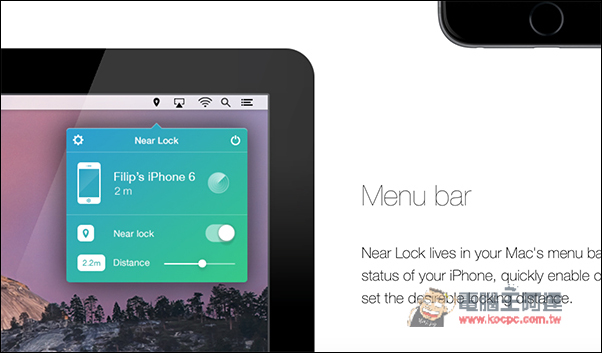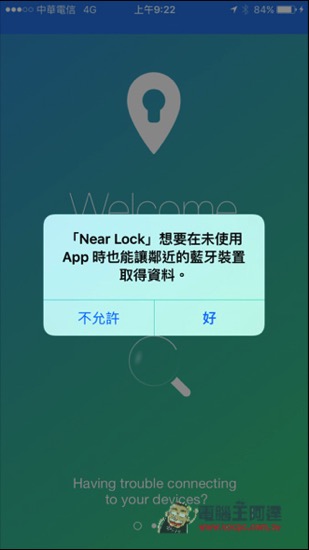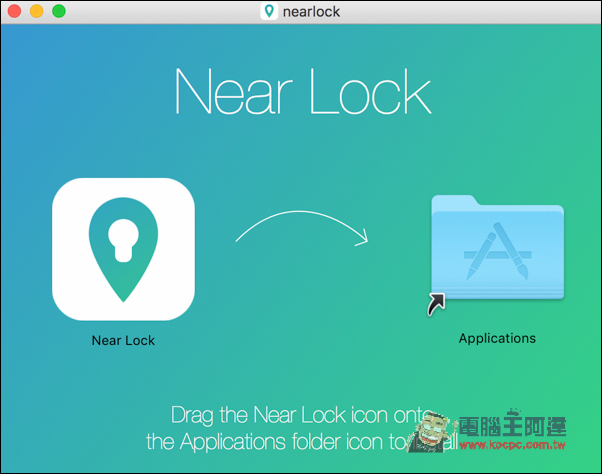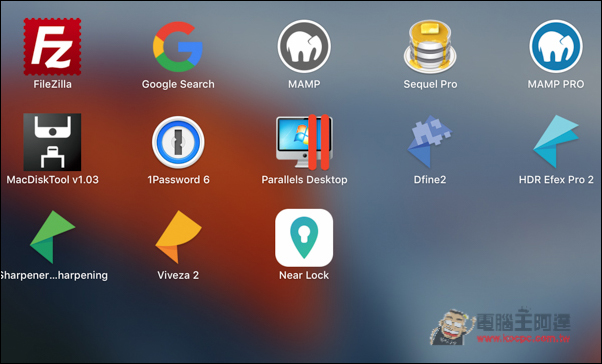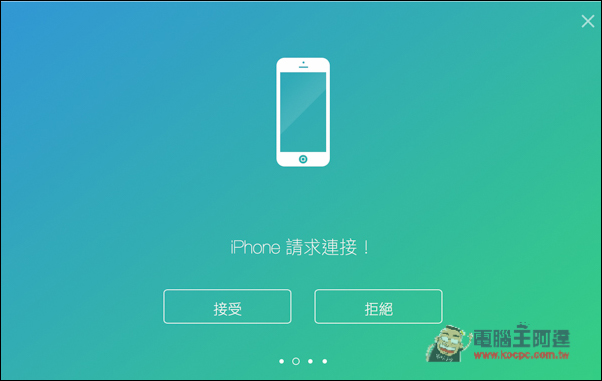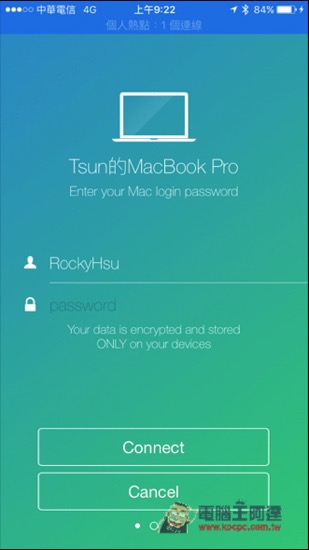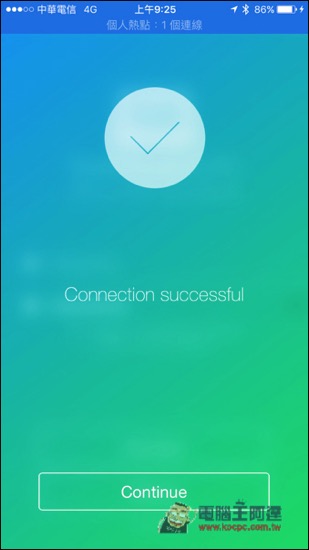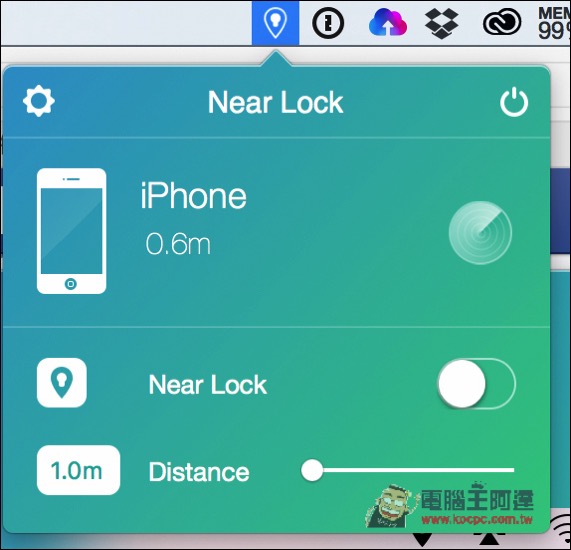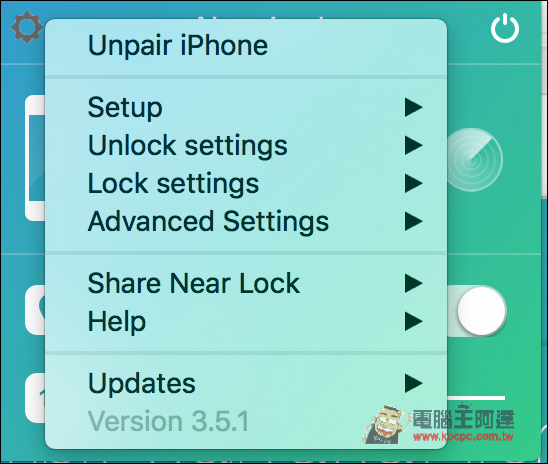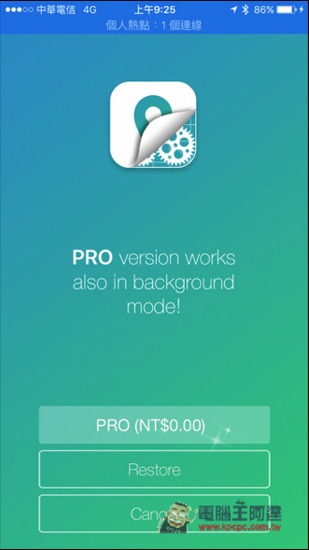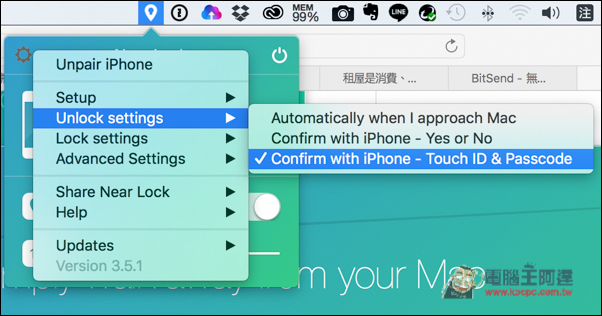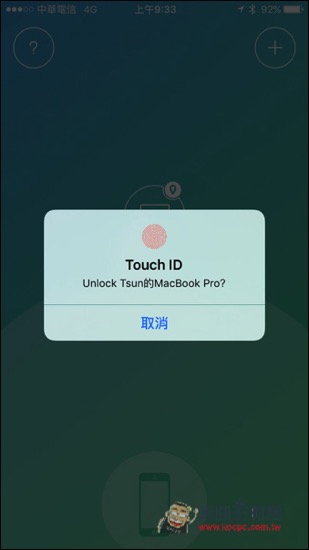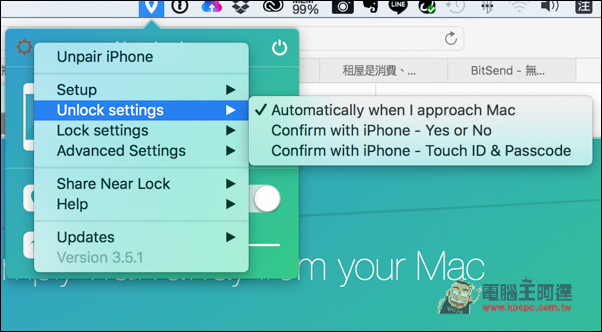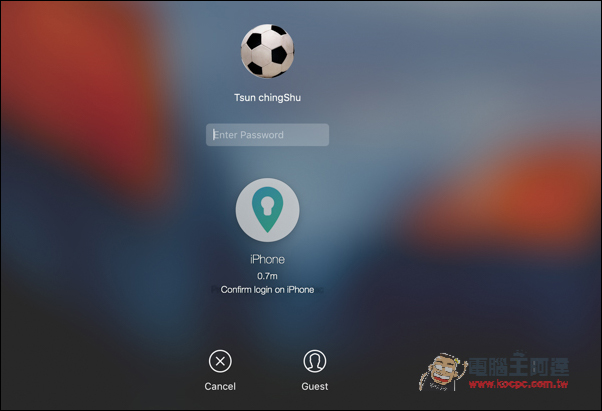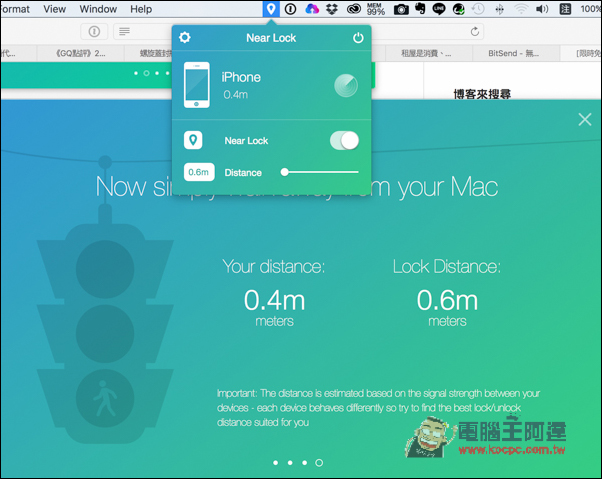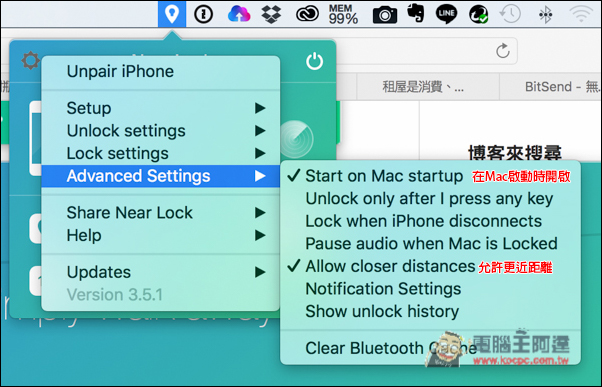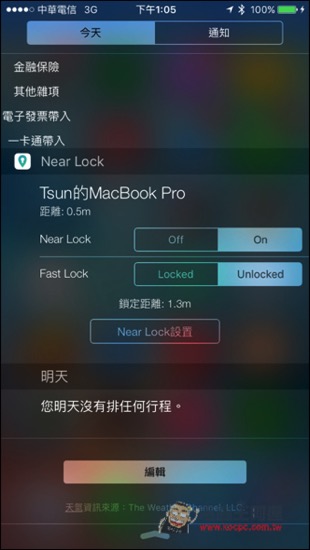指紋辨識解鎖的便利性,相信很多人都很喜歡,不過 Mac 一直以來都沒有搭載這功能,真的會讓人覺得可惜。沒關係,因為只要安裝這套「Near Lock」App 並搭配 iPhone,就能實現在 Mac 上指紋辨識的功能。
Near Lock 是一套採用藍牙技術來實現 Mac 自動解鎖的 App,因此 Mac 端也需要安裝相對應的應用程式。除了前面提的指紋解鎖外,它也支援藍牙自動解鎖,只要 iPhone 在一定範圍內,Mac 畫面就會自動解鎖,你完全不需要做任何解鎖動作。另外還能搭配 Apple Watch、3D Touch 使用。而目前 Near Lock App 內購的專業版正釋出限免活動,趁這時候趕快下載回來。
首先先在 iPhone 端下載這套 Near Lock,第一次使用時會要求取得權限,點 “好”。
Mac 端也一樣下載相對應軟體,把 icon 拖曳到 Applications 即完成安裝。
接著 Launchpad 就會出現 Near Lock 這套,並將它打開。
iPhone 會自動搜尋附近的 Mac 電腦,找到時 Mac 畫面會跳出要求配對的訊息。
同意之後 iPhone 端會要求你輸入原本這台 Mac 的密碼。
配對步驟就完成啦!
而 Mac 畫面上方也會出現 Near Lock 的快捷工具列,主畫面會顯示「你與 iPhone 目前的距離」、「是否開啟 Near Lock」、以及「解鎖距離」。這套其實也支援繁體中文,英文不好的朋友不需要擔心會不會看不懂,筆者是因為已經習慣英文介面,所以截圖才都是英文。
左上方有一些細節的設定選項,主要會用到的大概只有 Unlock settings(解鎖設置)、以及 Advanced Settings(高級設置)。
同時也可注意到 iPhone 中 Near Lock App 第一個 PRO 專業版選項,正處於 0 元限免狀態,不用遲疑,買下去就對了。
設置 Touch ID 指紋辨識解鎖你的 Mac 電腦
點選左上方設定圖示後,進入 Unlock settings(解鎖設置)選擇 Touch ID & Passcode,就設定完成了。
未來只要一靠近 Mac 電腦,iPhone 就會跳出 Touch ID 解鎖的訊息,接著只要把手指放在 iPhone 的 Home 鍵,Mac 畫面即會自動解鎖完成。
設定藍牙自動解鎖你的 Mac 電腦
在 Unlock settings(解鎖設置)中選擇第一個 Automatically When I approach Mac(靠近 Mac 時自動解鎖), 即完成設置。只要 iPhone 在一定範圍內,Mac 就會自動解鎖並喚醒螢幕。
既然有自動解鎖,當然也會有 “自動鎖定”,只要 iPhone 離開解鎖距離,Mac 就會自動進入鎖定狀態,要用的話必須輸入密碼才行。
解鎖距離範圍從 0.6m~10m,可以透過主畫面的 Distance 的拉桿進行調整。
不過想要調整 1m 解鎖距離以下,必須先在 Advanced Settings 高級設置中,把 Aloow closer distances 允許更近距離打勾。
指紋辨識雖然說安全性比較高,但相較於藍牙解鎖功能,筆者還比較喜歡後者,因為只要一靠近 Mac,不用操作任何按鍵,畫面就會自動喚醒,真的是很方便。
也支援 Widget 通知中心操作,以及 3D Touch、Apple Watch 進行解鎖。
支援 Mac 型號(需搭載藍牙 LE 技術)
• iMac late 2012 or newer
• MacBook Air 2011 or newer
• MacBook Pro 2012 or newer
• Mac mini 2011 or newer
• Mac Pro late 2013 or newer
作業系統則要 OS X Mavericks or newer
行動裝置支援的型號有
• Apple Watch
• iPhone 4S or newer
作業系統必須是 iOS 7 or newer
補充資料
Mac App:http://nearlock.me/downloads/nearlock.dmg
iPhone App:https://itunes.apple.com/us/app/near-lock/id886882252?mt=8
Apple Watch:https://itunes.apple.com/us/app/near-lock/id886882252?mt=8